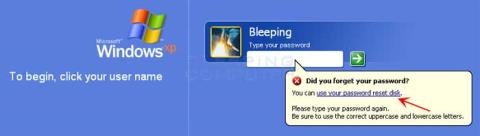I tidligere artikler har Wiki.SpaceDesktop guidet dig gennem trinene for at oprette en disk til nulstilling af adgangskode på Windows 7/8/10. I artiklen nedenfor viser Wiki.SpaceDesktop dig, hvordan du bruger Password Reset Disk til at nulstille Windows-adgangskoden.
For at nulstille din Windows-login-adgangskode er det første trin at logge på Windows med den konto, hvis adgangskode du har glemt. Når du logger på med en forkert adgangskode, viser Windows en fejlmeddelelsesskærm.
Under fejlmeddelelsesskærmen vil du se indstillingen Nulstil adgangskode (på Windows 7/8/10 operativsystemversioner,...) eller Brug din diskette til nulstilling af adgangskode (på Windows XP):



Klik på indstillingen Nulstil adgangskode eller Brug din diskette til nulstilling af adgangskode , og vinduet med guiden Nulstilling af adgangskode vises på skærmen.
Her klikker du på Næste for at starte nulstillingsprocessen.

I det næste vindue skal du vælge det korrekte USB Password Reset Disk-drev og derefter klikke på Next.

Opret derefter en ny adgangskode for at logge ind på din computer i rammen Indtast en ny adgangskode , og bekræft den nye adgangskode igen i rammen Indtast adgangskoden igen for at bekræfte .
Opret et tip i feltet Indtast et nyt kodeordstip for at hjælpe dig med at huske din adgangskode.

Når du har oprettet adgangskoden, skal du klikke på Næste.
Klik derefter på Udfør for at lukke vinduet Guiden Nulstilling af adgangskode.

Til sidst skal du gå tilbage til login-skærmen og indtaste den adgangskode, du lige har oprettet for at logge på Windows, og du er færdig.
Se nogle flere artikler nedenfor:
Held og lykke!